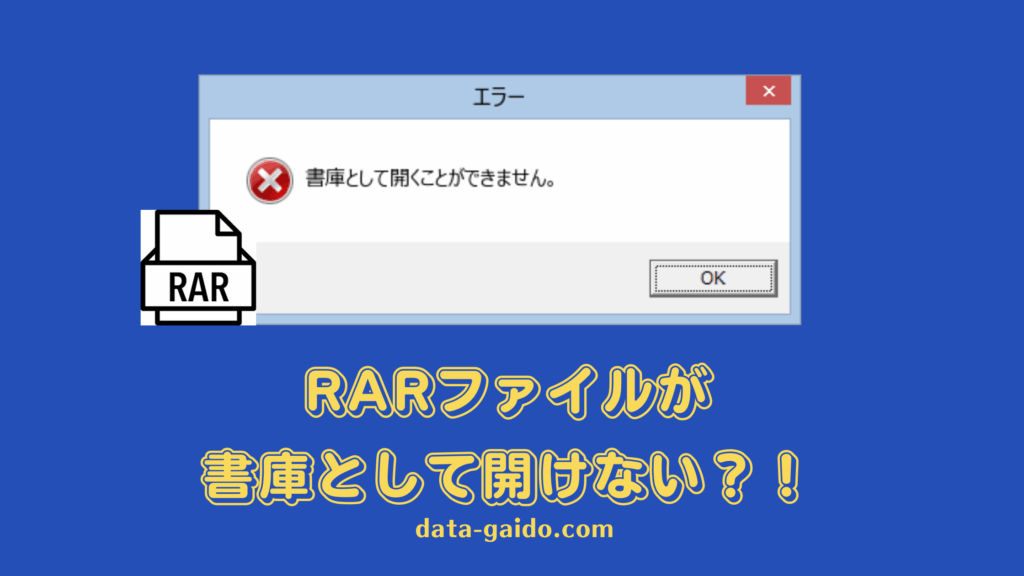RARファイルが書庫として開けない・rar解凍できない問題でお困りですか?「書庫として開くことができません」や「ファイルが破損しています」といったエラーメッセージが表示されて、重要なデータにアクセスできない状況は非常にストレスフルです。
RARファイルは高い圧縮率を誇る人気の圧縮形式ですが、ファイルの破損やソフトウェアの問題によりrar書庫として開けない状況が発生することがあります。ZIPファイルや7zファイルと同様に、適切な対処法を知っていれば、ほとんどの場合で問題を解決できます。
本記事では、RARファイルが書庫として開けない原因を詳しく解説し、段階的な解決方法を8つご紹介します。無理な操作を続けると、大切なデータが完全に失われるリスクがあります。まずは原因を正しく理解し、段階的に対処していきましょう。
目次
- RARファイルが書庫として開けない主な原因
- 【基本対処法】まず試すべき4つの方法
- 【高度な対処法】システム設定による解決方法
- 【専門ツール】破損RARファイルの修復方法
- 【代替ソフト】高機能解凍ソフトによる解決
- 予防策とメンテナンス方法
- よくある質問
RARファイルが書庫として開けない主な原因
RARファイルが書庫として開けない問題には、以下のような原因が考えられます。
1. ファイルの破損
最も一般的な原因
- ダウンロード中の通信エラーや中断
- ストレージデバイスの物理的損傷
- 不正なシャットダウンによるデータ破損
- CRC(巡回冗長検査)エラーの発生
- ウイルス感染による影響
2. 対応ソフトウェアの不備
ソフトウェア関連の問題
- WinRARがインストールされていない
- 古いバージョンのWinRARを使用
- インストールファイルの破損
- 他の解凍ソフトとの競合
3. ファイル形式の誤認識
拡張子・形式の問題
- 拡張子が誤って設定されている
- 実際はRAR形式ではないファイル
- 7ZファイルをRARと誤認識
- ファイル名の文字化け
4. 分割アーカイブの問題
マルチボリューム関連の問題
- 分割されたRARファイルの一部が欠損
- .rar、.r00、.r01などの連番ファイルが不完全
- 分割ファイルが同一フォルダにない
- 分割ファイルの順序が正しくない
5. パスワード保護の問題
セキュリティ関連の問題
- パスワードの入力ミス
- 文字エンコーディングの問題
- パスワードの忘却
- 暗号化方式の非対応
6. システム権限の問題
アクセス権限の問題
- 管理者権限が必要なファイル
- ファイルの読み取り専用設定
- セキュリティソフトによるブロック
- ファイルパスが長すぎる
【基本対処法】まず試すべき4つの方法
rar解凍できない問題の原因を特定する前に、以下の基本的な対処法を順番に試してみましょう。
1. ファイルの再ダウンロード
rar書庫として開けない問題の多くは、ダウンロード中のエラーが原因です。
手順:
- 元のダウンロード元から再度ファイルを取得
- インターネット接続が安定していることを確認
- ダウンロード完了後、ファイルサイズを確認
- 再度RARファイルを開いてみる
注意点:
- 信頼できるサイトからのダウンロードを優先
- ダウンロード後のウイルスチェック実行
- ファイルのハッシュ値確認(可能な場合)
2. WinRARの再インストール
手順:
- コントロールパネルからWinRARをアンインストール
- 公式サイトから最新版をダウンロード
- 管理者権限でインストールを実行
- 再起動後、RARファイルを開いてみる
注意点:
- 必ず公式サイト(https://www.win-rar.com/)からダウンロード
- インストール時は管理者権限で実行
3. ファイル名・拡張子の確認
手順:
- ファイルを右クリックして「プロパティ」を選択
- 「ファイルの種類」で拡張子を確認
- 拡張子が間違っている場合は適切な形式に変更
- ファイル名に日本語や特殊文字が含まれている場合は英数字に変更
4. 管理者権限での実行
手順:
- WinRARを右クリック
- 「管理者として実行」を選択
- 管理者権限でRARファイルを開く
【高度な対処法】システム設定による解決方法
基本対処法でrar解凍できない問題が解決しない場合は、以下の高度な方法を試してください。
5. WinRARの修復機能使用
-1024x522.webp)
公式サイト: https://www.win-rar.com/
WinRARには破損したRARファイルを修復する機能が内蔵されています。
手順:
- WinRARを起動
- 破損したRARファイルを選択
- 「ツール」メニューから「書庫の修復」を選択
- 修復後の保存先を指定
- 修復が完了したら展開を試す
6. 分割アーカイブの正しい処理
分割されたRARファイルの場合、すべてのパーツが必要です。
手順:
- すべての分割ファイル(.rar、.r00、.r01など)を同一フォルダに配置
- 最初のファイル(通常は.rar)のみを開く
- WinRARが自動的に他のパーツを認識
- 展開を実行
注意点:
- 分割ファイルが一つでも欠けていると展開できません
- ファイル名の連番が正しいことを確認
7. ウイルススキャンの実行
手順:
- 最新のアンチウイルスソフトでスキャン実行
- RARファイルを隔離フォルダから除外
- ウイルスが検出された場合は削除後に再ダウンロード
【専門ツール】破損RARファイルの修復方法
rar書庫として開けない原因がファイルの破損である場合は、専門的な修復ツールが効果的です。
8. Yodot RARの修復
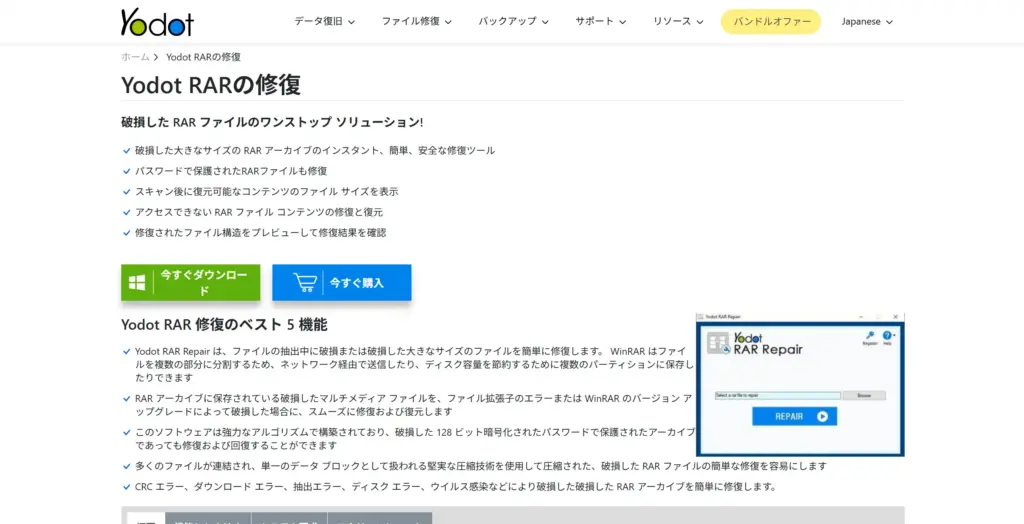
公式サイト: https://www.yodot.com/ja/ja-rar-repair/
概要:
Yodot RAR RepairはRAR専用の修復ソフトウェアで、破損したRARファイルの修復に特化しています。高度なアルゴリズムを使用して、破損したヘッダーやデータ部分を修復できます。
主な特徴:
- RAR専用の修復機能
- パスワード保護ファイルにも対応
- 高い修復成功率
- シンプルで使いやすいインターface
- Windows全バージョン対応
使用方法:
- Yodot RAR Repairをダウンロード・インストール
- 「Browse」ボタンで破損したRARファイルを選択
- 「Repair」ボタンをクリックして修復開始
- 修復完了後、ファイルを保存
【代替ソフト】高機能解凍ソフトによる解決
WinRARでrar解凍できない場合は、より高機能な代替解凍ソフトを使用することで問題を解決できる場合があります。
1. 7-Zip
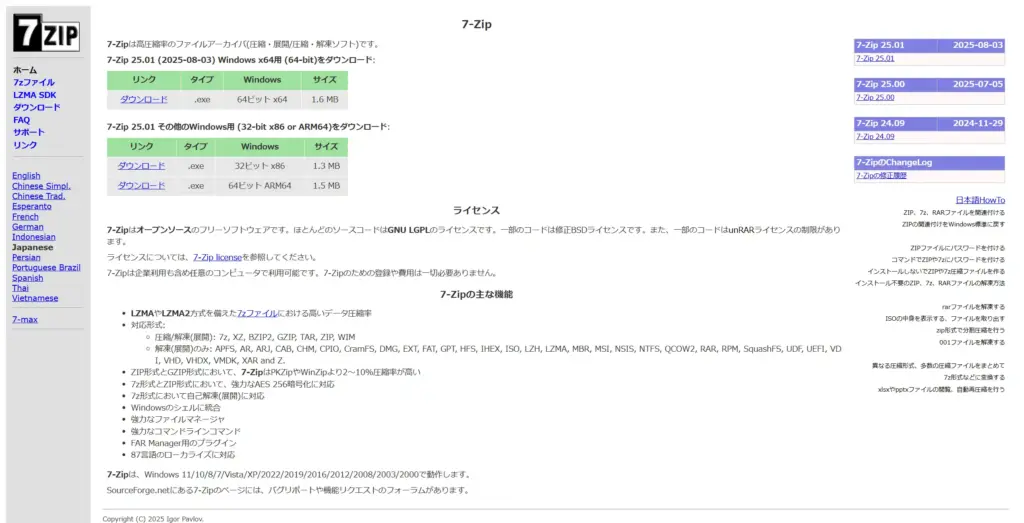
公式サイト: https://7-zip.opensource.jp/
概要:
7-Zipは無料のオープンソース解凍ソフトで、RAR形式を含む多数の圧縮形式に対応しています。WinRARで開けないファイルも7-Zipなら開ける場合があります。
主な特徴:
- 完全無料のオープンソースソフト
- RAR形式を含む多数の形式に対応
- 高い圧縮率
- 軽量で高速
- 日本語対応
使用方法:
- 7-Zipをダウンロード・インストール
- RARファイルを右クリック
- 「7-Zip」→「展開」を選択
- 展開先を指定して実行
2. PeaZip
-1024x522.webp)
公式サイト: https://peazip.github.io/
概要:
PeaZipは200種類以上の圧縮形式に対応した無料の解凍ソフトです。強力な暗号化機能とバッチ処理機能を備えており、破損したRARファイルの処理にも優れています。
主な特徴:
- 200種類以上の圧縮形式に対応
- 強力な暗号化機能
- バッチ処理対応
- ポータブル版も利用可能
- クロスプラットフォーム対応
使用方法:
- PeaZipをダウンロード・インストール
- RARファイルを右クリック
- 「PeaZip」→「Extract here」を選択
- 展開されたファイルを確認
3. Bandizip
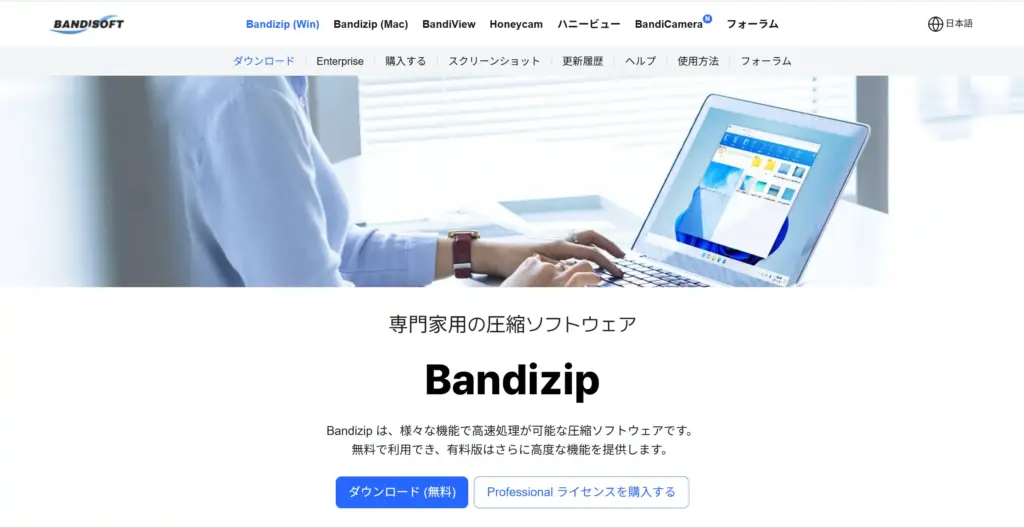
公式サイト: https://jp.bandisoft.com/bandizip/
概要:
Bandizipは軽量で高速な解凍ソフトで、直感的なインターフェースが特徴です。RARファイルを含む多数の圧縮形式に対応しており、高い互換性を誇ります。
主な特徴:
- 軽量で高速な処理
- 直感的なユーザーインターフェース
- 多数の圧縮形式に対応
- プレビュー機能搭載
- 無料版と有料版を提供
- 日本語対応
使用方法:
- Bandizipをダウンロード・インストール
- RARファイルをダブルクリック
- Bandizipで開いたら「展開」をクリック
- 展開先を指定して実行
予防策とメンテナンス方法
rar書庫として開けない問題を未然に防ぐための予防策をご紹介します。
信頼できるダウンロード元の選択
推奨方法:
- 公式サイトからのダウンロードを優先
- ダウンロード後のウイルスチェック実行
- ファイルのハッシュ値確認(可能な場合)
- 怪しいサイトからのダウンロード回避
定期的なシステムメンテナンス
推奨作業:
- ディスククリーンアップの実行
- レジストリクリーナーの使用
- 不要なソフトウェアのアンインストール
- システムファイルの整合性チェック
ストレージデバイスの健康管理
推奨作業:
- 定期的なディスクチェック(chkdsk)
- ハードディスクの健康状態監視
- 適切な温度管理
- 定期的なデフラグ実行
バックアップ体制の構築
推奨方法:
- 重要なファイルの複数箇所保存
- クラウドストレージの活用
- 外部ストレージへの定期バックアップ
- バックアップの動作確認
よくある質問
Q1: RARファイルが「ファイルが破損しています」と表示される場合はどうすればいいですか?
A1: まずファイルの再取得を試してください。それでも解決しない場合は、Yodot RAR RepairやWinRARの修復機能を使用することをおすすめします。破損の程度によっては、部分的なデータ復旧も可能です。
Q2: パスワード付きRARファイルが開けない場合の対処法は?
A2: パスワードが正しいことを確認し、文字の大小や全角・半角に注意してください。それでも開けない場合は、暗号化方式が古い可能性があります。最新版のWinRARを使用するか、代替ソフトを試してみてください。
Q3: 分割RARファイルの一部が見つからない場合はどうすればいいですか?
A3: 残念ながら、分割ファイルの一部が欠損している場合、完全な展開は困難です。欠損したファイルを再ダウンロードするか、部分的な復旧を試みる専門ツールの使用を検討してください。
Q4: MacでRARファイルが開けない場合の対処法は?
A4: MacではWinRARが利用できないため、The UnarchiverやKeka、7-Zipなどの代替ソフトを使用してください。これらのソフトはMac用に最適化されており、RARファイルの展開に対応しています。
Q5: RARファイルのサイズが異常に小さい場合の原因は何ですか?
A5: ダウンロードが完了していない、またはファイルが破損している可能性があります。元のファイルサイズと比較し、必要に応じて再ダウンロードすることをおすすめします。
まとめ
RARファイルが書庫として開けない問題は、適切な対処法を知っていれば解決できることがほとんどです。本記事でご紹介した8つの解決方法を段階的に試すことで、rar解凍できない問題を効果的に解決できます。
解決の流れ:
- 基本対処法を試す:ファイルの再ダウンロード、WinRARの再インストール
- 高度な対処法を実行:修復機能の使用、分割ファイルの確認
- 専用ツールを活用:Yodot RAR Repairなどの修復ソフト
- 代替ソフトを使用:7-Zip、PeaZip、Bandizipなどの高機能解凍ソフト
特に、rar書庫として開けない原因がファイルの破損である場合は、Yodot RAR RepairやWinRARの修復機能が効果的です。また、7-ZipやPeaZip、Bandizipなどの高機能な解凍ソフトを使用することで、WinRARでは処理できないファイルも展開できる場合があります。
何より大切なのは、問題が発生する前の予防策です。信頼できるダウンロード元の選択、定期的なシステムメンテナンス、適切なバックアップ体制を整えることで、データの安全性を確保できます。
この記事の方法を試しても解決しない場合は、ファイル自体が完全に破損している可能性があります。その場合は、元のファイルの再取得を検討するか、データ復旧の専門業者に相談することをおすすめします。